Hur man skapar en Windows 10 USB-återställningsenhet

Genom att skapa en Windows 10-återställningsenhet kan du starta från flash-enheten och komma åt de avancerade startalternativen för att felsöka problemet.
Windows 10 har fler sätt än någonsin att återhämta sig ochsäkerhetskopiera ditt system, såväl som mer avancerade startalternativ (liknande dem i Windows 8.1.) Men precis som andra versioner av Windows kan det komma en tid då du inte kan starta om något går fel.
Genom att skapa en återställningsenhet kan du starta från USB-enheten och komma åt de avancerade startalternativen. Sedan kan du använda dessa verktyg för att hjälpa till att starta och felsöka problemet.
Windows 10 Recovery Drive
Att skapa en återställningsenhet för Windows 10 är ungefär som att skapa en för Windows 8.1. För bästa resultat, ta en flash-enhet som är minst 16 GB och anslut den till din dator. Sedan typ: återhämtning enhet i sökfältet och tryck på Enter. Eller välj alternativet att skapa på från resultaten högst upp.
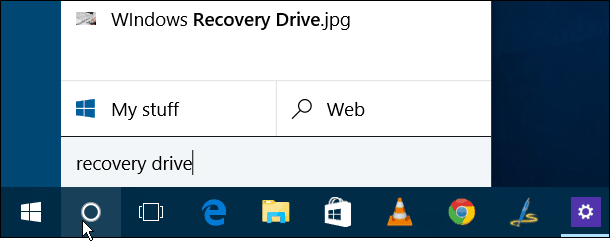
Det kommer att starta guiden för att skapa en återställningsenhet. Se till att 'Säkerhetskopiera systemfiler till återställningsenheten ' är markerad och klicka på Nästa.
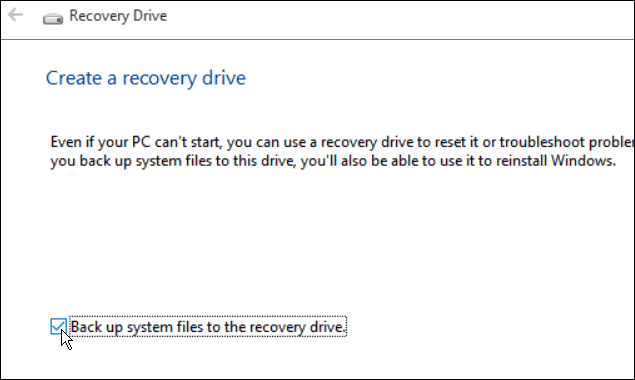
Välj nu den flashenhet du vill använda för din återställning och klicka på Nästa.
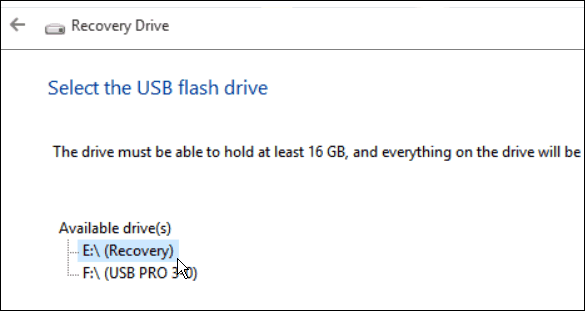
På nästa skärm klickar du på Skapa för att starta processen för att skapa din återställningsenhet; det bör bara ta några minuter att slutföra. Tänk på att det här raderar all data på enheten.
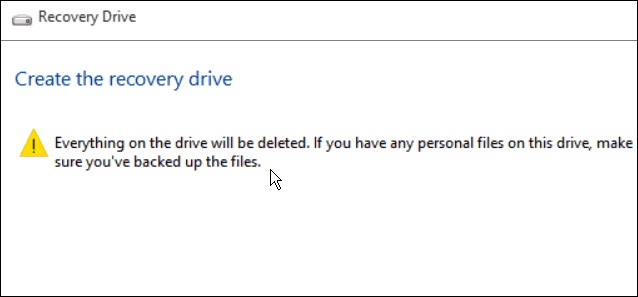
Kom ihåg att all data på enheten raderas.
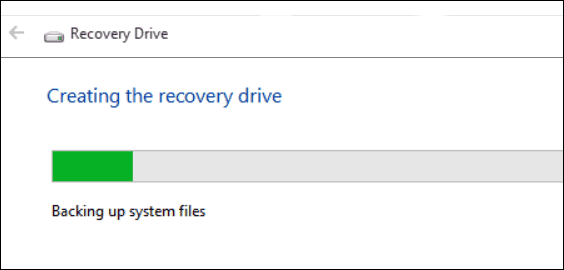
Det är allt! Se till att placera enheten på ett säkert ställe så att du kan använda den i framtiden om det behövs.
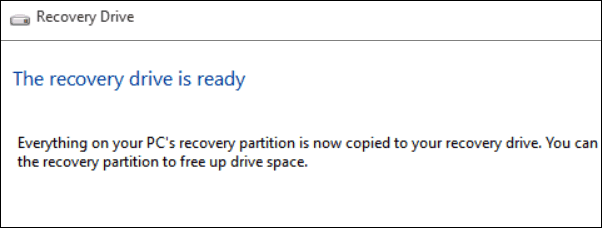
Avancerade startalternativ
Om du inte kan starta i Windows 10 för någonanledningen till att du kan starta från återställningsenheten och få en meny med avancerade alternativ för att felsöka problemet och få ditt system igång.
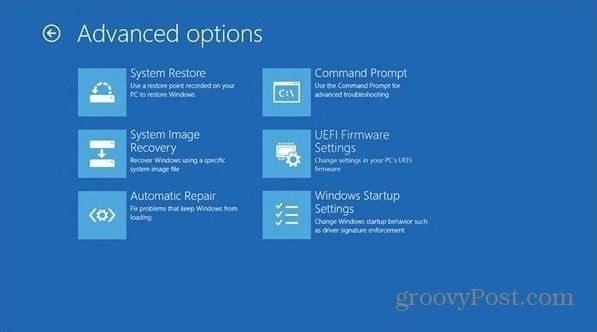
För mer om Microsofts nya operativsystem,se till vårt kompletta arkiv med Windows 10-artiklar. För mer hjälp med att få ditt system igång och Windows 10-diskussion i allmänhet, gå med i Windows 10-forumet.










Lämna en kommentar